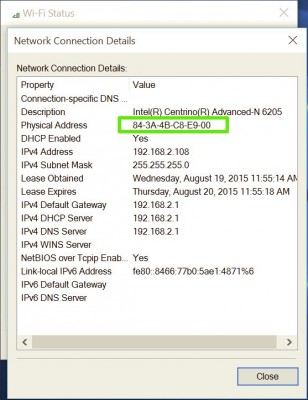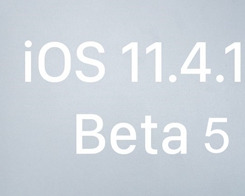Cara Menemukan Alamat MAC Anda di Windows 10
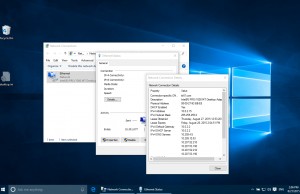
Setiap perangkat atau antarmuka jaringan, seperti adaptor Wi-Fi laptop Anda, memiliki ID perangkat keras unik yang disebut alamat MAC (atau "kontrol akses media"). Anda dapat menemukan alamat MAC untuk kartu jaringan Anda di Windows 10 hanya dalam beberapa langkah.
Ada beberapa alasan Anda mungkin perlu menemukan alamat MAC Anda, juga dikenal sebagai alamat fisik atau alamat perangkat keras. Jika Anda mengatur router Anda, misalnya, Anda bisa menggunakan pemfilteran alamat MAC untuk menentukan perangkat yang diizinkan untuk terhubung ke jaringan berdasarkan alamat MAC mereka. (Namun, ini bukan cara yang solid untuk mengamankan jaringan Anda, karena alamat MAC dapat dengan mudah diubah atau dipalsukan.) Alasan lain adalah jika router Anda mencantumkan perangkat yang terhubung dengan alamat MAC mereka dan Anda ingin mengetahui perangkat mana yang .
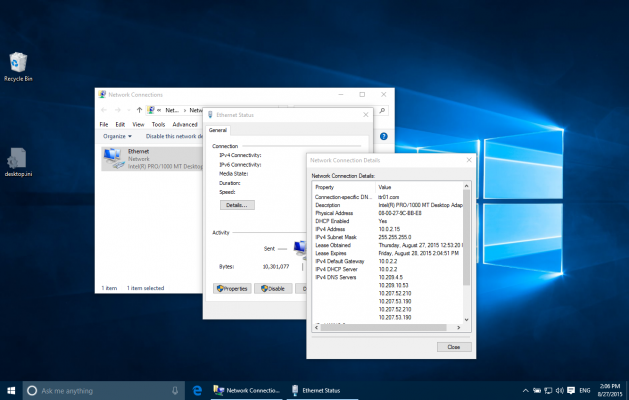
Untungnya, Anda dapat menemukan alamat MAC Anda di Windows 10 masuk dengan mudah Windows dengan prompt perintah atau dalam detail pengaturan adaptor jaringan Anda.
Cara Menemukan Alamat MAC Anda di Windows 10 dengan Command Prompt
Cara tercepat untuk menemukan alamat MAC adalah melalui command prompt.
1. Buka prompt perintah. Cari "Command Prompt" di bilah tugas, atau jika Anda memiliki versi yang lebih lama Windows, Anda dapat mengklik kanan tombol Start dan memilih Command Prompt dari menu.
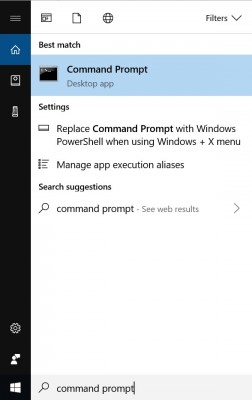
2. Ketik ipconfig / all dan tekan Enter. Ini akan menampilkan konfigurasi jaringan Anda.
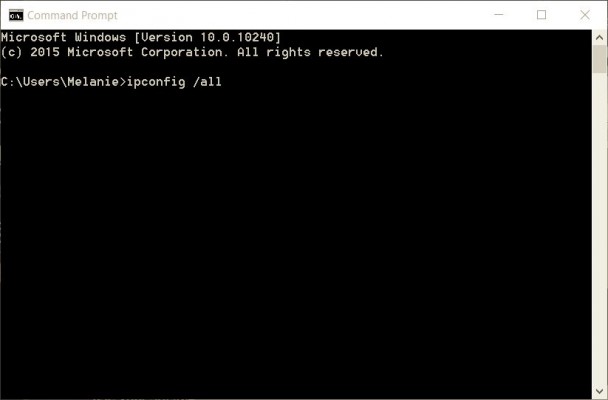
3. Temukan alamat fisik adaptor Anda. Gulir ke bawah ke adaptor jaringan Anda dan cari nilai di sebelah "Alamat Fisik," yang merupakan alamat MAC Anda.
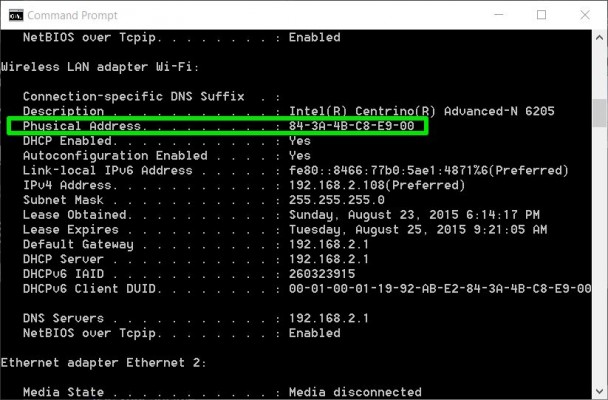
Cara Menemukan Alamat MAC Anda di Windows 10 di Pengaturan Koneksi Jaringan
Anda juga dapat menemukan alamat MAC dengan melihat rincian adaptor jaringan Anda Windows.
1. Cari "Lihat status dan tugas jaringan" di bilah tugas dan klik. (Atau navigasikan ke Control Panel> Jaringan dan Internet> Jaringan dan Pusat Berbagi)
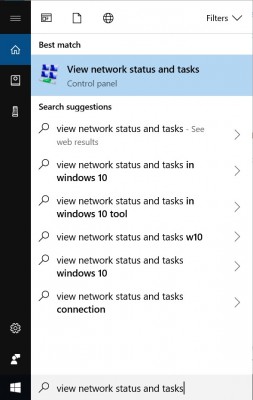
2. Cjilat koneksi jaringan Anda.
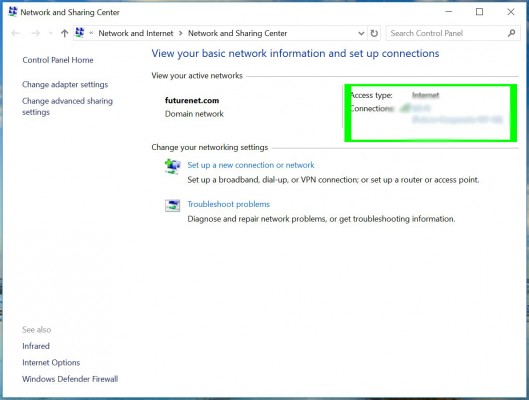
3. Klik tombol "Detail".
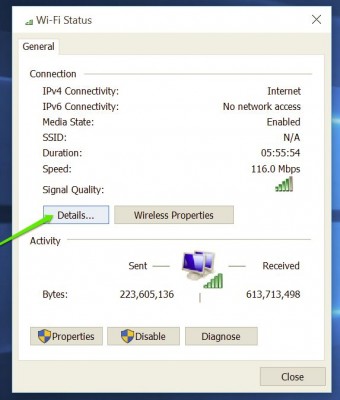
4. Temukan Alamat Fisik. Nilai untuk alamat fisik di jendela Network Connection Details adalah alamat MAC Anda.